Hiện nay, nhiều người dùng trung thành với Windows 10 sau khi dành thời gian sử dụng Windows 11, họ nhận ra rằng nâng cấp là lựa chọn đúng đắn. Sau đây là một số tính năng chính của Windows 11 sẽ thuyết phục bạn từ bỏ Windows 10.
NỘI DUNG BÀI VIẾT
1. Tích hợp Microsoft Copilot
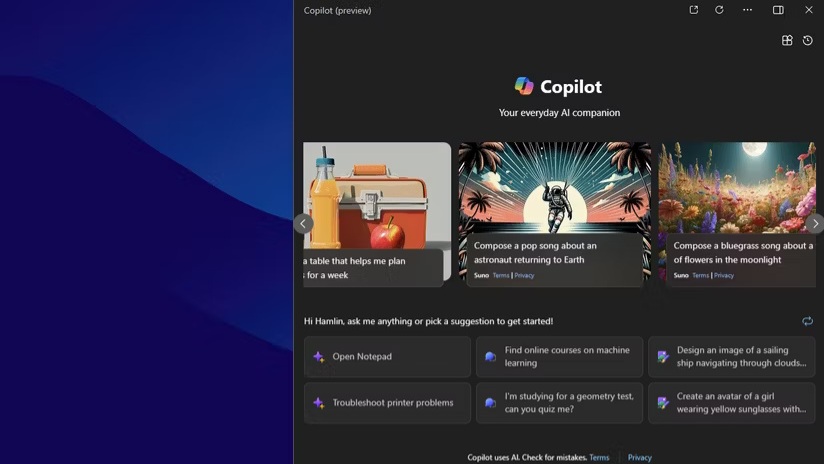
Windows 11 đưa trí tuệ nhân tạo vào các tác vụ hàng ngày mà bạn thậm chí không nhận ra mình đã bỏ lỡ cho đến khi sử dụng trực tiếp. Với Copilot, bạn có thể làm mọi thứ, từ tóm tắt tài liệu và đặt câu hỏi cho đến thay đổi cài đặt trên PC của mình mà không làm gián đoạn quy trình làm việc.
Ngoài ra, bạn có thể đặt câu hỏi, nhận câu trả lời theo ngữ cảnh hoặc thậm chí là động não suy nghĩ ý tưởng. Cho dù cần kiểm tra thông tin nhanh hay tham khảo ý kiến về điều gì đó, bạn sẽ thấy như có một cộng tác viên ngay trên desktop của mình. Tuyệt vời nhất là nó được tích hợp trực tiếp vào thanh tác vụ, vì vậy bạn không cần phải mở trình duyệt hoặc chuyển đổi ứng dụng để sử dụng.
Nhìn chung, các tính năng AI trong Windows 11 có cảm giác trực quan và giờ người dùng đã quen với chúng, thật khó để tưởng tượng việc phải quay lại quy trình làm việc thủ công, rời rạc hơn của Windows 10.
2. Nhiều tùy chọn chụp màn hình hơn
Một tính năng khác khiến người dùng ngưỡng mộ Windows 11 là Snipping Tool mới và được cải tiến. Mặc dù Windows 10 cũng có một công cụ tương tự để chụp và chỉnh sửa ảnh chụp màn hình, nhưng Windows 11 nâng cao chức năng này lên một tầm cao mới.
Ví dụ, Snipping Tool trong Windows 11 bao gồm tính năng Nhận dạng ký tự quang học (OCR), cho phép trích xuất văn bản từ bất kỳ hình ảnh nào được chụp một cách dễ dàng. Điều này có nghĩa là không cần phải nhập các ghi chú dài dòng hoặc URL nữa; bạn chỉ cần cắt màn hình và lấy văn bản mình cần chỉ bằng vài cú nhấp chuột.
Hơn nữa, Snipping Tool trong Windows 11 cũng có thể ghi lại màn hình, một tính năng thường cần thiết nhưng không thể dễ dàng quản lý trên Windows 10 nếu không tải xuống phần mềm của bên thứ ba. Những cải tiến này đã giúp việc chụp màn hình trở nên trực quan và dễ dàng hơn rất nhiều.
3. Snap Layouts cho đa nhiệm
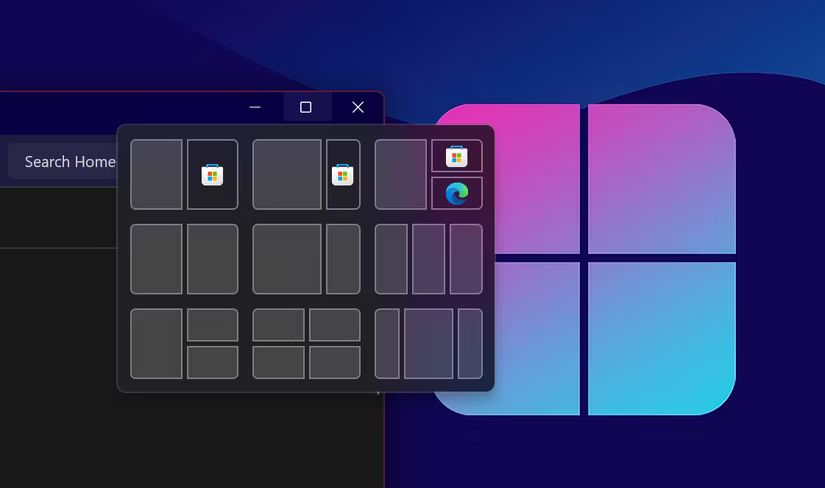
Snap Layouts trong Windows 11 đã thay đổi hoàn toàn cách tôi xử lý nhiều ứng dụng cùng lúc. Bạn không chỉ có nhiều bố cục để lựa chọn hơn mà còn có thể truy cập chúng nhanh hơn. Chỉ cần di chuột qua nút phóng to trên bất kỳ cửa sổ nào là có thể truy cập nhiều bố cục được xác định trước cho phép bạn sắp xếp các ứng dụng đang mở một cách dễ dàng.
4. Widgets được cá nhân hóa
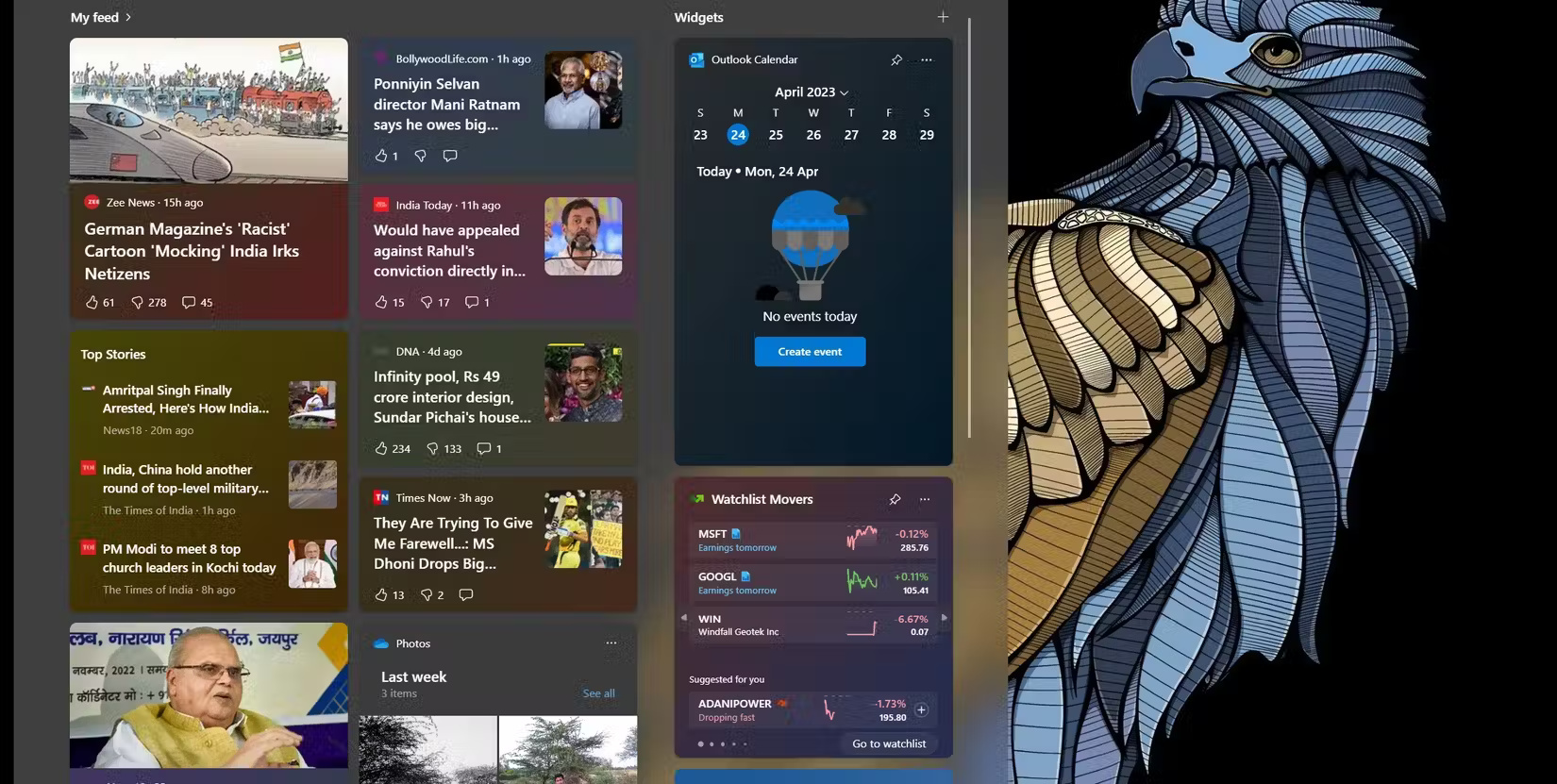
Bảng Widgets trong Windows 11 như một luồng gió mới so với trải nghiệm lộn xộn mà người dùng từng quen thuộc trên Windows 10. Nó cho phép bạn sắp xếp thông tin quan trọng nhất với mình, từ các tiêu đề tin tức mới nhất đến những sự kiện trong lịch và thời tiết trong khu vực. Đây giống như có một bảng điều khiển cá nhân mà bạn có thể truy cập chỉ bằng một cú nhấp chuột.
Điều tôi thấy đặc biệt ấn tượng là việc tùy chỉnh các widget này rất dễ dàng. Có thể dễ dàng thêm, xóa hoặc sắp xếp lại chúng dựa trên sở thích. Hơn nữa, nhờ hỗ trợ tiện ích của bên thứ ba, bạn có thể truy cập các ứng dụng yêu thích của mình - như Spotify và Messenger - trực tiếp từ bảng điều khiển.
5. Desktop ảo nâng cao
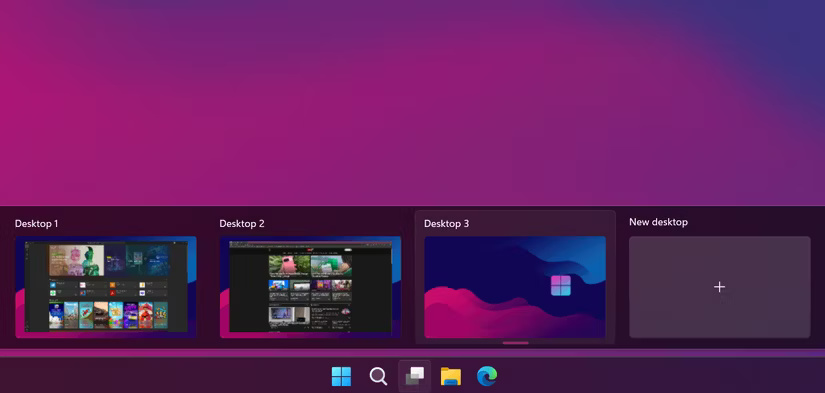
Là người sử dụng cùng một PC cho mục đích công việc và cá nhân, desktop ảo của Windows 11 cực kỳ hữu ích. Mặc dù Windows 10 cũng cho phép tạo nhiều desktop ảo, nhưng trải nghiệm này có vẻ hơi khó khăn.
Tuy nhiên, với Windows 11, có thêm một vài tùy chọn. Bạn có thể tùy chỉnh từng desktop ảo, chỉ định các hình nền khác nhau và đặt tên cho chúng dựa theo đó. Điều này giúp bạn phân biệt dễ dàng hơn giữa các tác vụ công việc và những dự án cá nhân. Những điểm nhấn chu đáo này hợp lý hóa đáng kể quy trình làm việc và giúp bạn luôn ngăn nắp.
6. Auto HDR và DirectStorage để chơi game tốt hơn
Những game thủ cuồng nhiệt luôn tìm cách nâng cao trải nghiệm chơi game của mình và Windows 11 thực sự mang lại điều đó với Auto HDR và DirectStorage. Auto HDR thổi luồng sinh khí mới vào các tựa game cũ bằng cách tự động nâng cao hình ảnh, làm nổi bật màu sắc và tăng thêm chiều sâu cho các cảnh. Cảm giác gần giống như đang khám phá lại những game yêu thích của bạn một lần nữa.
Trong khi đó, DirectStorage giảm đáng kể thời gian load, cho phép bạn lao ngay vào hành động mà không phải chờ đợi khó chịu. Sự kết hợp của các tính năng này không chỉ tăng hiệu suất mà còn làm phong phú thêm bầu không khí chơi game nói chung. Có thể nói rằng việc chuyển sang Windows 11 đã khiến các phiên chơi game trở nên hấp dẫn và thú vị hơn.
7. Tích hợp iPhone liền mạch bằng Phone Link
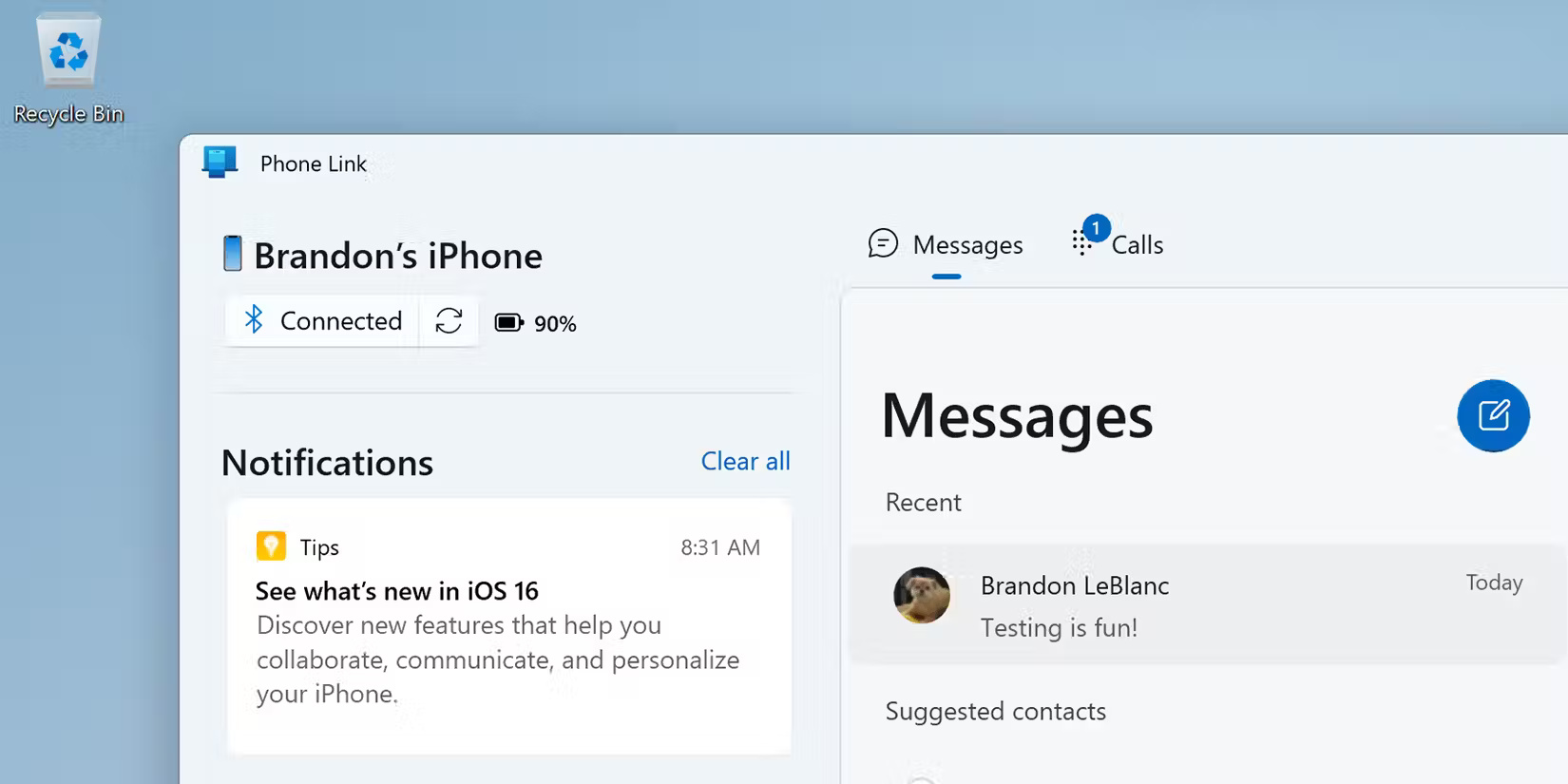
Một điều khác thuyết phục mọi người nâng cấp lên Windows 11 là sự tích hợp liền mạch giữa iPhone với ứng dụng Phone Link tích hợp sẵn. Khả năng kết nối iPhone với PC đã thay đổi cách nhiều người làm việc và duy trì kết nối.
Phone Link cho phép nhận thông báo, trả lời tin nhắn và thậm chí thực hiện cuộc gọi trực tiếp từ PC. Điều này có nghĩa là bạn không còn phải cầm điện thoại mỗi khi nhận được tin nhắn hoặc cuộc gọi nữa và có thể xử lý mọi thứ ngay từ desktop. Sự tiện lợi khi tương tác với iPhone trực tiếp từ PC là một bước ngoặt đối với nhiều người.
8. Voice Access và Live Captions được cải thiện
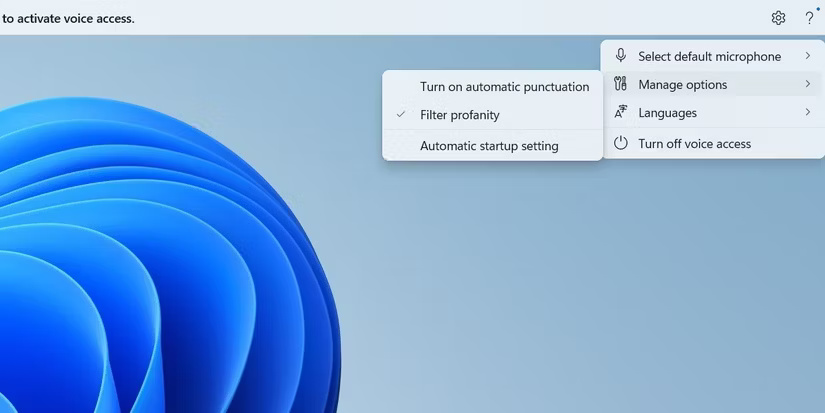
Nếu dành phần lớn thời gian để viết, bạn sẽ thích có tùy chọn điều khiển PC hoàn toàn bằng lệnh thoại khi mệt mỏi. Với tính năng Voice Access của Windows 11, bạn có thể mở ứng dụng, điều hướng qua các cài đặt và đọc chính tả mà không cần dùng đến bàn phím hoặc chuột. Điểm tuyệt vời nhất là nó hiểu được nhiều lệnh khác nhau, từ những lệnh đơn giản như "mở Microsoft Word" đến các tác vụ phức tạp hơn như "cuộn xuống" hoặc "quay lại".
Live Captions là một tính năng hữu ích khác cho các cuộc họp trực tuyến và khi xem phim. Phụ đề hiện chính xác và nhanh hơn, giúp bạn dễ dàng theo dõi các cuộc trò chuyện mà không bỏ lỡ bất kỳ nhịp nào. Ngoài ra, bạn có thể tùy chỉnh chú thích theo sở thích của mình, chẳng hạn như điều chỉnh kích thước phông chữ và màu sắc.
Đây chỉ là một số tính năng Windows 11 được yêu thích đã thuyết phục nhiều người chuyển sang Windows 11. Nếu đang phân vân về việc nâng cấp, bạn nên dùng thử Windows 11. Bạn có thể thấy rằng nó sẽ biến đổi trải nghiệm máy tính của bạn theo cách mà bạn không bao giờ ngờ tới!
Theo: Quản Trị Mạng




























































